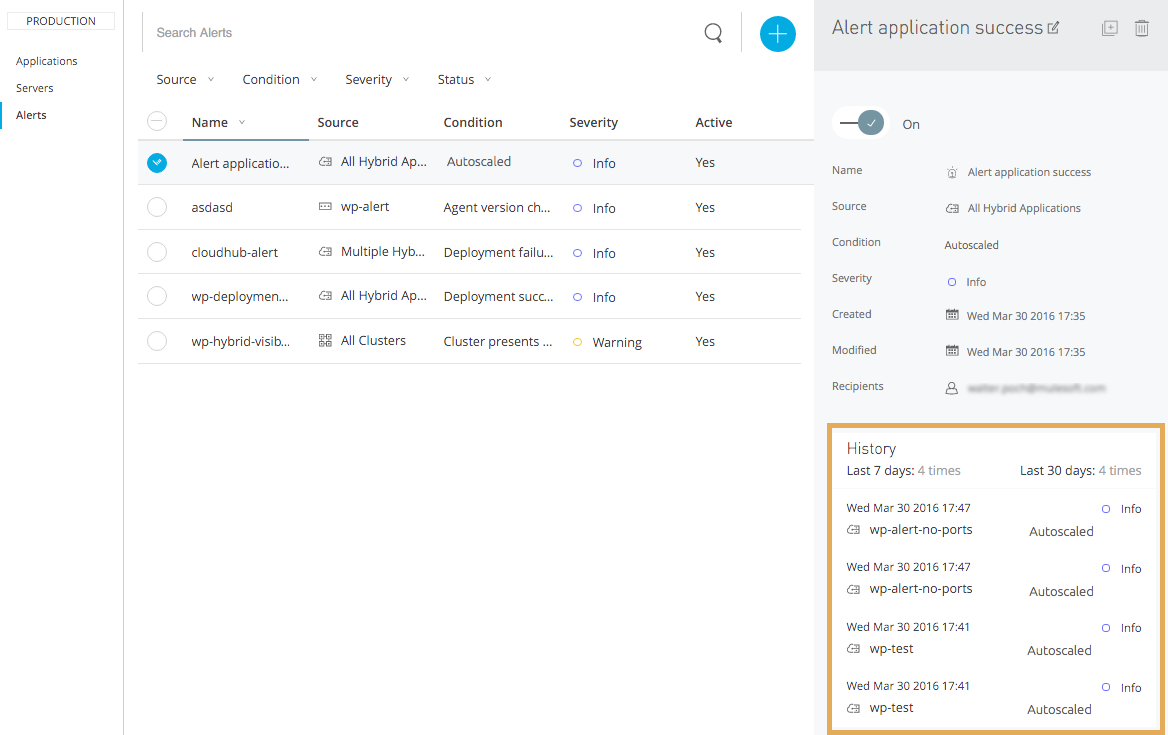Flex Gateway新着情報
Governance新着情報
Monitoring API Manager| 自動スケーリング機能を使用するには、組織にエンタープライズライセンス契約 (ELA) が必要です。エンタイトルメントは、適格なユースケースに基づいて承認されます。この機能に興味がある場合は、アカウントの担当者にお問い合わせください。 |
CloudHub により、使用量の変化に合わせてアプリケーションの背後の処理能力を即座に対応させることができます。アプリケーションで使用される処理リソースをスケールアップまたはスケールダウンして CPU やメモリの使用量のしきい値に対応するポリシーを定義できます。
Runtime Manager の [Applications (アプリケーション)] タブをクリックします。
CloudHub にデプロイされているアプリケーションを選択して、そのパネルを開きます。
パネルで、[Manage Application (アプリケーションを管理)] をクリックします。
[Settings (設定)] セクションで [Autoscaling (自動スケーリング)] タブを選択します。
すべての既存の自動スケーリングポリシーを確認したり、アクティブ化または非アクティブ化したり、作成または削除したり、関連する Runtime Manager のアラートを作成したりできます。
ポリシーを作成するには、[Create Policy (ポリシーを作成)] ボタンをクリックし、ポリシーをセットアップする項目を設定します。
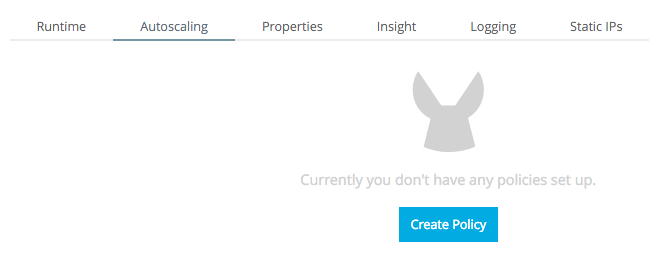
ポリシーの要件を満たすと、ワーカーのサイズまたは数の変更がトリガーされます。ポリシーは、CPU またはメモリの使用量に基づいて作成することができ、ワーカーの数やサイズを変更できます。どのポリシーにも、スケールアップとスケールダウンの条件が含まれます。
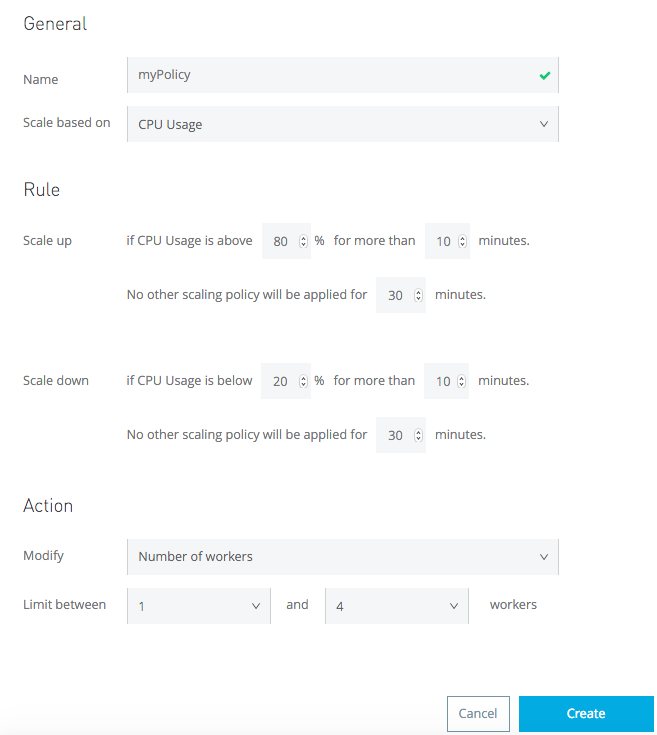
ポリシーの名前を入力します。
スケーリングがメモリ使用量と CPU 使用量のどちらに基づくのかを決定します。
| 表示されている割合は、使用されている JVM に割り当てられる合計メモリまたは CPU の割合です。これには、JVM 自体でコンシュームされるメモリも含まれます。 |
スケーリングのルールを決定します。アップスケールとダウンスケールの両方の条件で次の値を入力します。
使用量の割合
ポリシーが適用されるまでこのレベルを維持する必要がある期間
このポリシーや他のポリシーが適用されてスケーリングに影響することを防止するクールダウン期間
ポリシーの適用時に実行されるアクションを定義します。
ワーカーの数またはワーカーのサイズに影響を与える
変動期間の最大値と最小値を設定する
| 自動スケーリングポリシーでは、ワーカーの最大数は 4、ワーカーの最大サイズは 16 vCore です。 |
どのポリシーでも、アプリケーションは段階的にスケールされます。多くのスケーリングステップが必要となる強いスパイクに合わせてスケールアップする場合、ポリシーの評価時間とクールダウン期間の両方の時間がステップごとにかかります。
アプリケーションごとに 1 つの自動スケーリングポリシーのみを適用できます。
使用可能なワーカーの最大量およびサイズは、アカウントの特性によって制限されます。アカウントで実行されている複数のアプリケーションが限られたリソースで競合している場合、先着順に割り当てられます。
CloudHub では、ワーカーの自動スケーリングイベントが発生したときに警告する 2 つの固有のアラートタイプをアプリケーションにセットアップできます。一方はスケールアップについて警告するアラートで、他方はスケールダウンについて警告するアラートです。
このアラートを設定すると、そのようなイベントが発生したときに、入力したアドレスに自動的にメールが送信されます。
また、アラートがトリガーされたすべての時間の全履歴を表示することもできます。これを表示するには、[Alerts (アラート)] ページで、アラート名をクリックして対応するパネルを開きます。